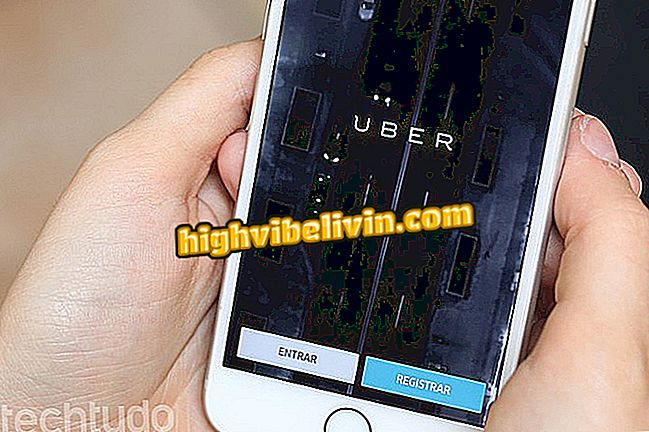Kā rediģēt fotoattēlus tiešsaistē un ievietot filtrus ar Canva Photo Editor
Canva Photo Editor ir tiešsaistes pakalpojums, kas ļauj rediģēt attēlus tiešsaistē vienkāršā veidā, izmantojot datora tīmekļa pārlūkprogrammu. Ar pilnīgi brīvām funkcijām, rīks ir aprīkots ar filtra opcijām, ļauj pielāgot spilgtumu, kontrastu un piesātinājuma parametrus, apgriezt, mainīt izmērus, pagriezt un mainīt ainas horizontu. Ar interaktīvām izvēlnēm vietne ir ideāli piemērota cilvēkiem, kuriem nav pieredzes attēlu rediģēšanā. Jūsu datorā nav nepieciešams instalēt neko. Pārbaudiet, kā izmantot Canva Photo Editor, lai rediģētu attēlus un atstātu skaistākās fotogrāfijas publicēt sociālajos tīklos.
Rediģējiet fotoattēlus tiešsaistē: saraksts rada piecas bezmaksas opcijas bez instalēšanas

Tutorial parāda, kā izmantot Canva Photo Editor, lai rediģētu fotoattēlus tiešsaistē
Vēlaties iegādāties mobilo telefonu, TV un citus atlaides produktus? Ziniet salīdzinājumu
1. solis. Dodieties uz Canva Photo Editor tīmekļa vietni (http://www.canva.com/photo-editor/) un noklikšķiniet uz pogas “Augšupielādēt”;

Darbība, lai atvērtu datora failu pārlūkprogrammu, lai augšupielādētu attēlu Canva Photo Editor
2. solis. Izmantojiet failu pārlūku, lai izvēlētos rediģējamo attēlu. Lai turpinātu, noklikšķiniet uz pogas "Atvērt";

Darbība, lai augšupielādētu attēlu datorā pakalpojumā Canva Photo Editor
3. solis. Cilnē „Filtrs” noklikšķiniet uz viena no filtra piedāvātajiem filtriem, lai automātiski mainītu attēla nokrāsu;

Darbība filtru ievietošanai fotoattēlā, izmantojot tiešsaistes pakalpojumu Canva Photo Editor
4. solis. Noklikšķiniet uz cilnes "Pielāgot" un izmantojiet iestatījumus, lai mainītu attēlā redzamos spilgtuma, kontrastu un piesātinājuma parametrus;

Darbība, lai atvērtu attēla parametru iestatījumus tiešsaistes pakalpojumā Canva Photo Editor
5. solis. Noklikšķiniet uz "Apgriezt" un izmantojiet rīkjoslu, lai attēlā padarītu standartizētus gabalus. Lai veiktu manuālu izgriešanu, varat arī noklikšķināt un vilkt fotoattēla malas;

Darbība, lai samazinātu attēlus, izmantojot datoru Canva Photo Editor
6. solis. Atjaunojiet attēla augstumu (W) un platumu (H). Lai nezaudētu attiecību, saglabājiet opciju "Bloķēt attēla proporciju". Noklikšķiniet uz "Lietot", lai veiktu izmaiņas;

Darbība, lai mainītu attēlu izmērus, izmantojot tiešsaistes pakalpojumu Canva Photo Editor
7. solis. Noklikšķiniet uz "Pagriezt" un izmantojiet pogas "Counter-Clockwise" un "Clockwise", lai pagrieztu attēlu pretēji pulksteņrādītāja virzienam un pulksteņrādītāja virzienam;

Darbība, lai pagrieztu attēlus, izmantojot tiešsaistes pakalpojumu Canva Photo Editor
8. solis. "Flip" izmantojiet "Horizontālās" un "Vertical" pogas, lai mainītu attēla horizontu un vertikāli;

Darbība, lai mainītu attēla horizontu un vertikāli ar Canva Photo Editor
9. darbība. Kad esat pabeidzis rediģēšanu, noklikšķiniet uz pogas "Lejupielādēt", lai lejupielādētu attēlu.

Rīcība, lai lejupielādētu rediģētu attēlu tiešsaistes pakalpojumā Canva Photo Editor
Izveidot posteni Facebook vai Instagram ar Canva
1. solis. Piekļūstiet Canva un izvēlieties lietotāja veidu, lai piekļūtu vietnes rīkiem;

Canva lietotāja tipa izvēles ekrāns
2. solis. Lai piekļūtu savam kontam vai izveidotu reģistrāciju, izmantojiet Facebook kontu, Google vai e-pasta adresi. Šajā piemērā mēs esam saglabājuši Facebook kontu, kas pieteicies pārlūkprogrammā un noklikšķinājis uz opcijas "Reģistrēties ar Facebook". Šī darbība ir ātrākais, lai piekļūtu pakalpojumam;

Darbība, lai pieteiktos Canva tiešsaistes pakalpojumā
3. solis. Ja vēlaties izveidot standarta ziņu konkrētam sociālajam tīklam, izmantojiet vietnes meklēšanas joslu. Šajā piemērā mēs lietojam terminu "Facebook Post" un noklikšķiniet uz atbilstošā meklēšanas rezultāta, kā parādīts zemāk redzamajā attēlā, bet vietnei ir opcijas Instagram, Pinterest un citām platformām;

Darbība, lai meklētu sociālo tīklu veidņu veidnes tiešsaistes pakalpojumā Canva
4. solis. Pakalpojumā parādīsies dažādas veidnes. Noklikšķiniet uz tās, kuru vēlaties rediģēt, un ievietojiet attēlu;

Rīcība, lai atvērtu Facebook pasta veidni, kas rediģējama Canva
5. solis. Opciju joslā ekrāna kreisajā pusē noklikšķiniet uz "Augšupielādes";

Darbība, lai augšupielādētu attēlu Canva tiešsaistes pakalpojumā
Noklikšķiniet uz pogas "Augšupielādēt attēlu", lai turpinātu;

Darbība, lai atvērtu failu pārlūkprogrammu, lai atvērtu datorā saglabāto attēlu Canva
7. solis. Atlasiet Canva Photo Editor rediģēto attēlu un noklikšķiniet uz pogas Open (Atvērt);

Darbība, lai augšupielādētu attēlu tiešsaistes pakalpojumu rediģēšanas rīkā Canva
8. solis. Noklikšķiniet uz attēla, ko tikko augšupielādējāt Canva, lai tas tiktu ievietots rediģētajā ziņojumā;

Rīcība, lai piemērotu attēlu mākslas pakalpojumiem tiešsaistē Canva
9. attēls. Attēlā parādīsies nesamērīgi un virs mākslas. Lai atrisinātu šo problēmu, noklikšķiniet uz tā un novietojiet peles kursoru virs opcijas “Pozīcija”. Pēc tam izmantojiet opcijas "Atpakaļ" un "Atpakaļ uz aizmuguri", lai tas būtu sakārtots modeļa slāņos;

Darbība, lai organizētu attēlu slāņus Canva tiešsaistes pakalpojumā
10. solis. Noklikšķiniet uz teikumiem, lai tos atlasītu, un izmantojiet datora tastatūru, lai ievadītu personalizētus ziņojumus;

Darbība, lai rediģētu teikumus tiešsaistes pakalpojuma Canva veidnes veidnē
11. solis. Nolaižamo izvēlni var izmantot, lai rediģētu fontus un formatētu tekstu. Lai sāktu lejupielādes procesu, ekrāna augšējā labajā stūrī noklikšķiniet uz bultiņas ikonas;

Rīcība, lai sagatavotu ziņu par sociālajiem tīkliem, kas izveidoti, izmantojot tiešsaistes pakalpojumu Canva
12. solis. Izvēlieties vajadzīgo faila tipu (PNG, JPG vai PDF) un noklikšķiniet uz "Lejupielādēt", lai lejupielādētu ziņu datorā.

Rīcība, lai lejupielādētu sociālo tīklu, kas izveidots ar tiešsaistes pakalpojumu Canva
Izbaudiet padomus fotoattēlu rediģēšanai un amatu veidošanai sociālajiem tīkliem, izmantojot Canva piedāvātos pakalpojumus.
Kas ir labākā bezmaksas fotoattēlu rediģēšanas lietotne? Pārbaudiet.

Kā izmantot Lightroom iestatījumus, lai rediģētu Instagram fotoattēlus